Win10右鍵如何添加關閉顯示器選項?Win10右鍵添加關閉顯示器選項的方法
在Win10系統其實有非常多有趣的功能沒有顯示出來,并且這些功能大多數是需要修改注冊表才可以使用的,例如在右鍵菜單添加關閉顯示器的選項,那么今天就小編就給大家帶來一個右鍵添加關閉顯示器選項的方法。

Win10右鍵添加關閉顯示器選項的方法
操作步驟:(文末有一鍵導入)
1、打開注冊表編輯器(Win+R-輸入“regedit”-回車)定位到:
HKEY_CLASSES_ROOTDesktopBackgroundShell
2、右擊 shell-新建-項,新建項命名為:Atmonitor
3、在新建的“Atmonitor”項右側新建三個字符串值:MUIVerb、icon、Position
MUIVerb 中填入:關閉顯示器(&M)
Icon 中填入:imageres.dll,193
Position 中填入:Bottom
4、右擊 Atmonitor -新建-項,新建項命名為:command
5、在新建的"command"項右側(默認)中填入:
PowerShell -windowstyle hidden -command "(Add-Type '[DllImport("user32.dll")] public static extern int SendMessage(int hWnd, int hMsg, int wParam, int lParam);' -Name a -Pas)::SendMessage(-1,0x0112,0xF170,2)"
6、重啟計算機!桌面空白處右鍵會出現"關閉顯示器"項。
一鍵導入注冊表(附刪除):點擊下載注冊表項

相關文章:
1. Win10怎么關閉專注助手模式?2. 升級到Win11后微軟拼音輸入法UI依然為Win10的UI怎么解決?3. uos如何安裝微信? uos系統微信的安裝教程4. Mac版steam錯誤代碼118怎么解決?Mac版steam錯誤代碼118解決教程5. UOS文檔查看器怎么添加書簽? UOS添加書簽的三種方法6. Win8系統有雜音怎么處理?Win8系統有雜音處理辦法7. Centos7 yum安裝git服務器8. Win10系統怎么使用Dism命令恢復受損文件?9. VMware Workstation虛擬機安裝VMware vSphere 8.0(esxi)詳細教程10. AutoCAD不兼容Win10系統怎么辦?CAD兼容Win10方法教程
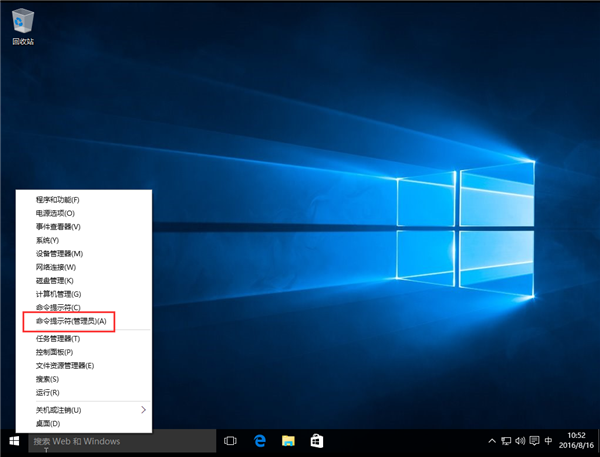
 網公網安備
網公網安備